
Sülearvuti kasutamise protsessis võib sageli tekkida vajadus draiverite installimise järele. Nende leidmiseks ja edukaks installimiseks on mitmeid viise.
Paigalda draiverid HP Probook 4540s
Nagu varem öeldud, on draiverite leidmiseks mitmeid viise. Igaüks neist tuleks kaaluda. Nende kasutamiseks on kasutaja huvitatud internetiühendusest.1. meetod: ametlik veebileht
Üks lihtsamaid võimalusi, mis kõigepealt tasub kasutada vajalike juhtide otsimisel.
- Avage seadme tootja sait.
- Leia tugiosa ülemise menüü. Liigutage kursorit sellesse elemendile ja avab loendis, klõpsake "Program ja juht".
- Uus lehekülg sisaldab akent seadme mudeli sisestamiseks, milles soovite määrata HP Probook 4540s. Pärast nupule "Leia" klõpsamist.
- Avaleht sisaldab teavet sülearvuti ja draiveri kohta allalaadimiseks. Vajadusel muuta versiooni OS.
- Leidke avatud lehekülje all ja allalaadimiseks saadaval oleva loendi hulgast valige vajalik, seejärel klõpsake nuppu "Laadi alla".
- Käivitage allalaaditud fail. Jätkamiseks klõpsake nuppu "Järgmine".
- Siis on vaja võtta vastu litsentsileping. Järgmise elemendi juurde liikumiseks klõpsake "Next".
- Lõpuks jääb see valimiseks paigaldamise kausta (või jätke konkreetne automaatne). Pärast juhi paigaldamise protsessi algust.
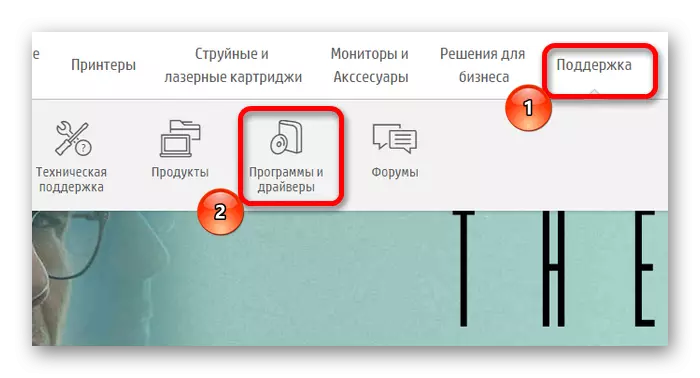

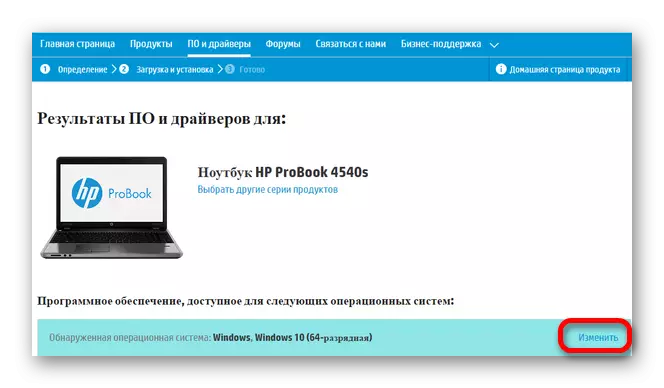
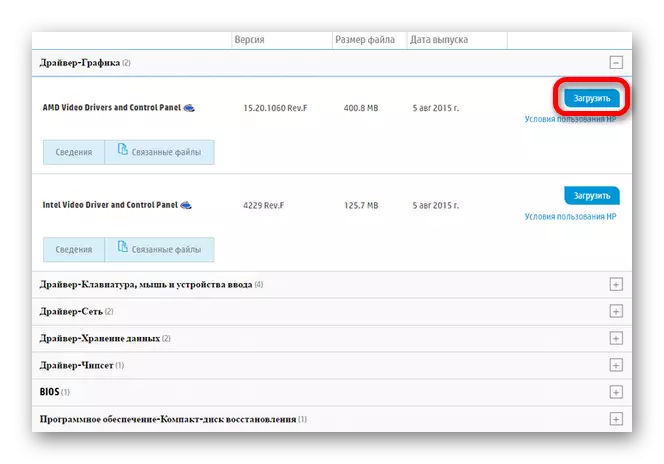
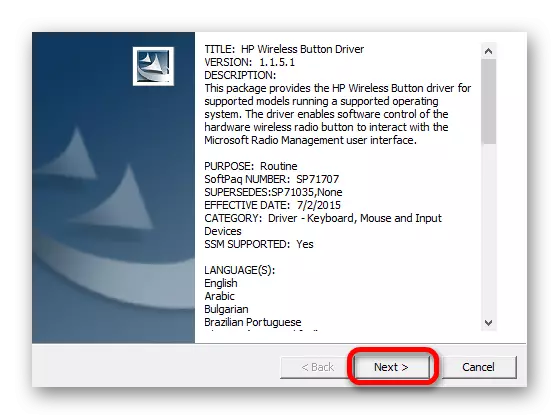


2. meetod: ametlik programm
Teine võimalus draiverite allalaadimiseks on tootja tarkvara. Sellisel juhul on protsess mõnevõrra lihtsam kui eelmisel juhul, kuna kasutaja ei pea iga juht eraldi otsima ja alla laadima.
- Esmalt külastage programmi allalaadimise lehele linki. See peab leidma ja klõpsake nuppu "Lae alla HP tugi assistent".
- Pärast edukalt allalaadimist käivitage vastuvõetud paigaldaja. Järgmise sammu juurde minekuks vajutage "Next".
- Järgmine aken on vaja võtta litsentsilepingu.
- Kui installimine on lõppenud, ilmub vastav aken.
- Kõigepealt käivitage paigaldatud programm. Avaneb aknas, kui soovite valida vajalikud seaded. Seejärel klõpsake "Next".
- See jääb ainult klõpsata "Kontrollige värskenduste kättesaadavust" ja oodake tulemusi.
- Programm kuvab täieliku puuduva tarkvara nimekirja. Paigaldage märkeruudud soovitud elemendid vastas ja klõpsa "Laadi alla ja installida".


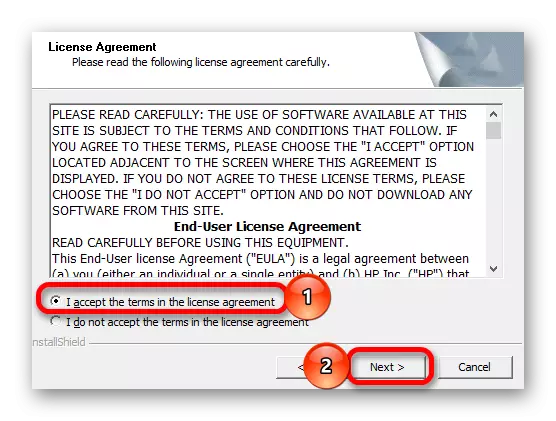
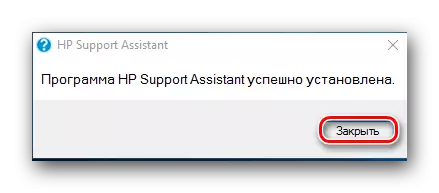
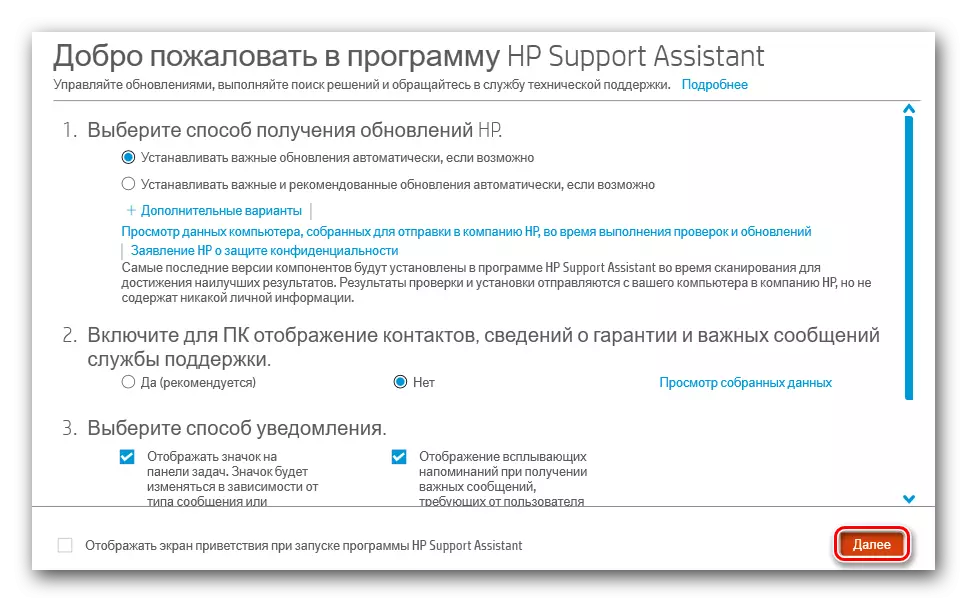
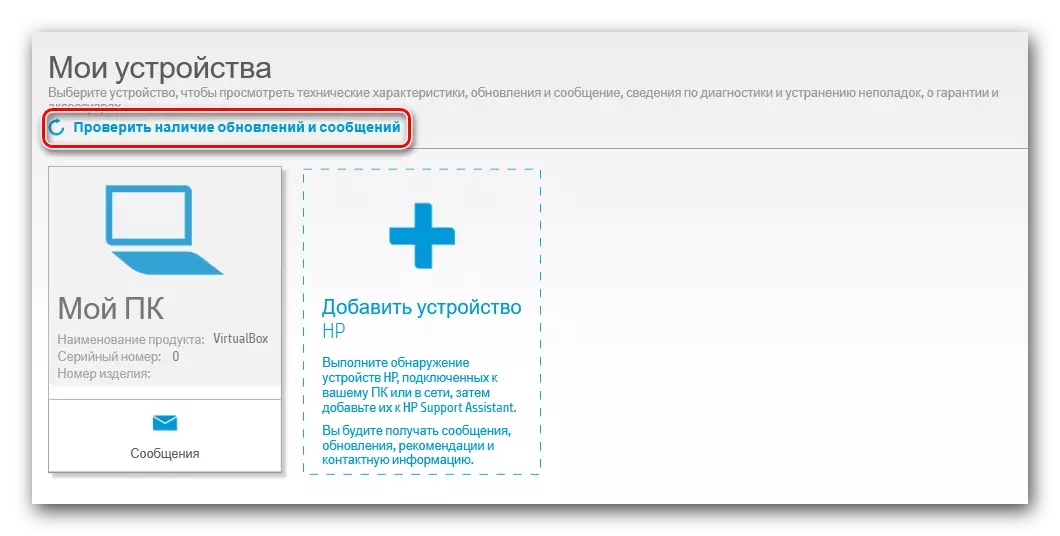
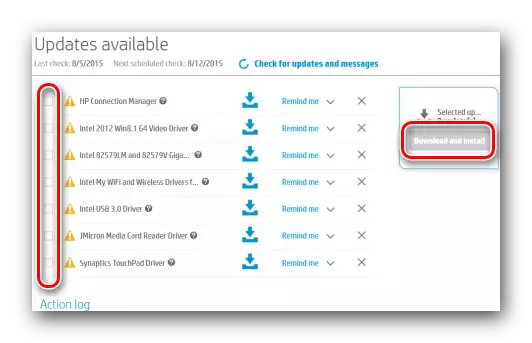
3. meetod: spetsiaalne pehme
Pärast kirjeldatud ametlikke juhtide otsimise meetodeid saate jätkata spetsialiseeritud tarkvara kasutamist. See erineb teisest meetodist mis tahes seadme jaoks, olenemata mudelist ja tootjast. Samal ajal on palju sarnaseid programme. Nende parimad on kirjeldatud eraldi artiklis:
Loe edasi: spetsialiseeritud tarkvara juhtide paigaldamiseks

Eraldi saate kirjeldada Drivermaxi programmi. Ülejäänust eristatakse seda lihtsa liidese ja suure juhtide suure andmebaasi, tänu, millele on võimalik leida isegi ametlikul veebisaidil puuduv tarkvara. Väärib märkimist süsteemi taastamise funktsiooni. See on kasulik pärast installitud programmide tõrkeotsingu korral.
Loe edasi: draiverite installimine Drivermaxi abil
Meetod 4: seadme ID
Harva kasutatud, kuid üsna tõhus otsing konkreetsete draiverite jaoks. Rakenda eraldi sülearvuti komponente. Kasutada, on vaja kõigepealt välja selgitada seadme identifikaator, mille jaoks tarkvara on vajalik. Seda saate teha seadme juhi kaudu. Siis saate kopeerida saadud andmed ja ühe saitidega, mis töötavad selliste andmetega, leida vajalik. See valik on mõnevõrra keerulisemad eelmised, kuid see on äärmiselt tõhus.

Loe edasi: Kuidas otsida juhtide seadmesse ID-ga
Meetod 5: süsteemid
Viimane võimalus, kõige vähem tõhusa ja kättesaadavamaks, on süsteemi tööriistade kasutamine. Seda tehakse seadme juht. Tavaliselt on see spetsiaalne nimetus seadmete vastas, mille töö on vale või nõuab tarkvarauuendusi. Kasutaja on piisav, et leida sellise probleemiga objekti ja teha värskendust. Kuid see on ebaefektiivne, seoses, millega selline võimalus on kasutajate seas madal.
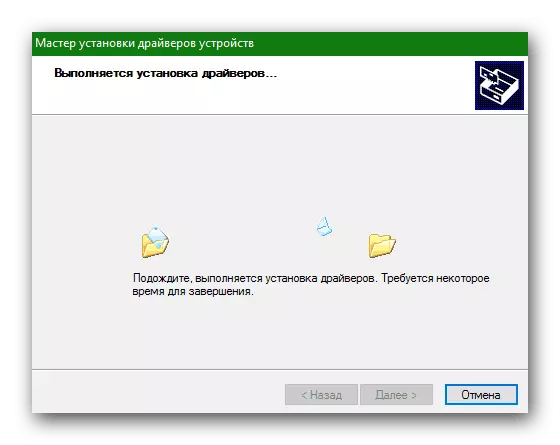
Loe edasi: Systems Update draiverid
Ülaltoodud meetodites kirjeldatakse tarkvara värskendamise meetodeid sülearvutile. Valik, mille kasutamiseks jääb kasutajale.
